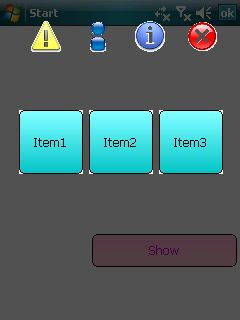[WM]利用Microsoft.Drawing擴充Graphics & 繪製縮圖 Part2

在上一篇 [WM]利用Microsoft.Drawing擴充Graphics & 繪製縮圖 當中有提到可以利用Microsoft.Drawing的命名空間下去繪製縮圖,而點了縮圖之後會叫出第二個Form來顯示較大的圖形,但顯示較大的圖形時,也只有一個等級;能不能再放大來看呢,今天就來測試看看這個部分。 首先,在Mobile 6.5的作業系統當中,在首頁可以看到圖片的瀏覽介面,像是下圖這樣 點選進入之後,就可以看到瀏覽的介面,選擇Zoom之後,會看到有個可以放大圖片的介面 今天就試做一個跟這個類似的瀏覽方式;在看程式碼之前,先說明一下大概實作的方向;筆者這邊背景放了一個較大的Picturebox,是顯示大圖用的,而在做放大的功能時,也是用偷懶的方式,設定picturebox的sizemode屬性為自動縮放;另外用一個panel來放置顯示縮圖的picturebox以及放大縮小的按鈕,在縮圖發生mousemove事件時,第一個動作是在縮圖上繪製紅色方框,之後移動下方的picturebox來模擬這樣的效果,那麼接下來就來看看程式碼的部分。 Imports Microsoft.Drawing Public Class Form2 ''暫存檔案位置 Private _filePath As String Dim img As IImage Dim imgThumb As IImage = Nothing ''繪製縮圖上面方框的pen Dim rectPen As New Pen(Color.Red, 2) Dim RectWidth As Integer = 30 Dim RectHeight As Integer = 30 ''紀錄座標相關 Dim sX, sY As Integer ''來源位置 Dim dX, dY As Integer ''變動位置 Dim rX, rY As Integer ''實際繪製位置 ''儲存原始圖檔 Dim tmpBmp As Bitmap ''儲存放大級數 Dim